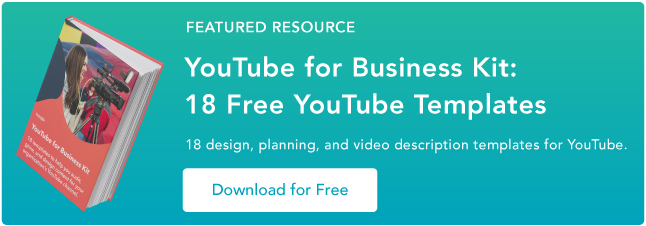Cara Mengedit Video YouTube: Panduan Pemula
Diterbitkan: 2023-05-05Sebagai pemasar video, mengetahui cara mengedit video YouTube adalah keahlian yang sangat penting, terutama dalam hal pasca produksi.

Jika Anda tidak dapat menyatukan bidikan Anda dengan mulus atau membuat potongan Anda mengenai bingkai yang tepat, video Anda akan tampak tidak terpoles dan membuat pemirsa Anda tidak tertarik.
Yang mengatakan, jika Anda beroperasi dengan anggaran yang sedikit, Anda mungkin tidak mampu membeli perangkat lunak pengeditan video. Jadi, apa yang harus dilakukan pemasar video tanpa perangkat lunak pengeditan?
Untungnya, YouTube menawarkan editor video berbasis web yang sepenuhnya gratis dan dapat diakses melalui platformnya.
Dalam postingan ini, pelajari cara menggunakan alat pengeditan video asli YouTube, serta praktik terbaik yang perlu diperhatikan saat mengedit video untuk memastikan Anda membuat pemirsa tetap terlibat dan tertarik untuk menonton lebih banyak.
![→ Template Gratis: Cara Menggunakan YouTube untuk Bisnis [Unduh Sekarang]](/uploads/article/17896/4pAhcY1TIPJgpCFX.png)
Cara Menggunakan Editor Video YouTube
Editor video YouTube adalah alat pengeditan yang sangat mendasar, tetapi masih memungkinkan Anda memotong klip dari bagian mana pun dari video Anda, jadi baca terus untuk mengetahui cara memotong video Anda langsung di platform video.
1. Masuk ke YouTube Studio.
YouTube Studio adalah platform yang disediakan oleh YouTube bagi kreator untuk mengontrol kehadiran mereka, mengedit dan mengupload video, serta memantau performa. Studio dapat diakses melalui desktop atau aplikasi.
2. Klik Konten.
Jika Anda menggunakan versi desktop, buka sidebar di sebelah kiri dan klik Konten. Jika Anda menggunakan aplikasi, tab Konten ada di bagian bawah.

3. Klik thumbnail video yang ingin Anda edit.
Meskipun YouTube kompatibel dengan beberapa jenis pemformatan (3GPP, AVI, FLV, MOV, MPEG4, MPEGPS, WebM, dan WMV), format yang direkomendasikan YouTube adalah MPEG4 atau “MP4” saat mengunggah video apa pun untuk mempertahankan kualitas setinggi mungkin.
Jika saat ini Anda menggunakan format lain, Anda dapat menggunakan alat seperti pengonversi video Veed untuk mengubah video apa pun menjadi MP4. Ini akan memungkinkan Anda mengunggah video ke YouTube tanpa mengorbankan kualitas video.
4. Di sidebar kiri, klik Editor.
5. Pangkas awal atau akhir video Anda.
Jika Anda ingin memangkas bagian awal atau akhir video, pilih Trim , yang berada di sebelah pewaktu video dan tepat di atas panel garis waktu.

Anda akan melihat kotak biru di sekitar sisi panel garis waktu video Anda. Seret mereka untuk memotong bagian awal atau akhir potongan kasar Anda yang tidak ingin Anda sertakan dalam versi publikasi akhir Anda. Klik Pratinjau untuk melihat hasil edit, dan klik Simpan di pojok kanan atas jika Anda puas.

6. Potong klip dari tengah video Anda.
Jika Anda ingin memangkas klip tertentu di tengah video, pilih Pangkas . Selanjutnya, di panel garis waktu Anda, klik bagian awal klip yang ingin Anda hapus dan tekan Pisah .

Selanjutnya, di panel timeline Anda, klik ujung klip yang ingin Anda hapus dan tekan Split lagi.

Terakhir, klik garis biru di awal atau akhir klip Anda dan seret ke sisi lain untuk memotongnya dari video Anda. Klik Pratinjau untuk melihat video yang telah diedit, dan klik Simpan jika Anda puas.

7. Tambahkan layar akhir ke video Anda.
Jika Anda ingin memberikan opsi kepada pemirsa untuk menonton salah satu video atau daftar putar terkait atau berlangganan ke saluran Anda, klik ikon layar akhir yang ditampilkan di bagian bawah panel linimasa.
Gambar di bawah menampilkan ikon layar akhir yang digarisbawahi dengan warna merah.
![]()
Anda dapat mengunggah template layar akhir yang ada dengan mengeklik Terapkan template di menu pop-up (ini adalah panduan bermanfaat untuk membuat sendiri) atau memilih dari opsi asli editor: Video , Daftar putar , Langganan , Saluran , atau Tautan .

Meskipun alat pengeditan video YouTube di Creator Studio dapat membantu, Anda mungkin mencari alat pengeditan yang lebih andal. Jika ini terdengar seperti Anda, lihat pos kami di beberapa alternatif editor video YouTube terbaik.
Cara Edit Video Untuk YouTube
Meskipun memahami cara mengedit video Anda sangat penting, penting juga untuk memastikan bahwa Anda mengedit video menjadi produk akhir yang diminati pengguna. Mari kita bahas praktik terbaik yang perlu diperhatikan saat mengedit video Anda selama pasca produksi.
Buat gambar mini yang menarik untuk setiap video.
Thumbnail adalah hal pertama yang dilihat penonton sebelum menonton video Anda, jadi ini adalah kesempatan pertama Anda untuk menarik perhatian dan menarik penonton.
Thumbnail Anda dapat berupa screenshot dari momen tertentu dari video Anda atau bahkan judul berbasis teks, tetapi harus menarik dan membuat audiens Anda penasaran dan ingin mempelajari lebih lanjut.
Berikut adalah panduan bermanfaat untuk membuat thumbnail YouTube.
Bercerita.
Sama seperti yang kita lakukan saat membaca buku, kita ingin video yang kita tonton menceritakan sebuah kisah. Artinya, video Anda harus memiliki alur dan mengikuti elemen dasar penceritaan: memiliki awal, tengah, dan akhir.
Anda pasti ingin cerita Anda memandu pemirsa melalui apa yang Anda bagikan dengan mereka, dan mereka tidak akan bingung dan bertanya-tanya bagaimana satu klip terkait dengan yang lain.
Posting ini adalah penjelasan menyeluruh tentang dasar-dasar bercerita dan bagaimana Anda dapat menerapkan prinsip-prinsipnya saat mengedit video Anda.
Gunakan elemen yang menarik di semua video Anda.
Selain bercerita, menambahkan elemen yang menarik ke video Anda selama pengeditan adalah cara yang bagus untuk membuat pemirsa tetap terlibat.
Elemen yang menarik dapat berupa hal-hal seperti gambar, teks dan bentuk, animasi, musik, dan transisi yang menyenangkan.
Pastikan untuk memilih elemen yang masuk akal dan melengkapi video Anda, karena Anda tidak ingin mengalihkan fokus dari konten berkualitas tinggi.
Buat gaya pengeditan video dasar.
Salah satu cara terbaik untuk merampingkan proses pengeditan dan membuat pemirsa tetap terlibat adalah dengan mengembangkan gaya pengeditan dasar yang akan Anda gunakan dan terapkan pada setiap video.
Ini berarti cara yang konsisten untuk mengedit video, gaya thumbnail, musik, transisi, dan elemen tambahan lainnya yang akan selalu Anda gunakan.
Anda akan menghabiskan lebih sedikit waktu untuk menemukan elemen baru setiap kali Anda duduk untuk mengedit, dan audiens Anda akan mengenali gaya konsisten Anda.
Misalnya, mungkin Anda selalu memberikan cuplikan di awal video Anda tentang momen paling dramatis atau seru yang akan terjadi nanti untuk menarik penonton Anda.
Pertahankan gaya yang konsisten ini dengan semua video Anda, karena ini akan memberi Anda kerangka kerja yang konsisten untuk bekerja dan membuat audiens Anda tetap terlibat dan menginginkan lebih.
Tetap sederhana.
Meskipun tergoda untuk melakukan sebanyak mungkin untuk menarik pemirsa Anda, penting juga untuk tetap sederhana dan tidak membuat pemirsa kewalahan.
Terlalu banyak transisi yang tidak perlu, musik keras, gambar, dan teks dapat mengganggu konten video Anda dan memiliki efek sebaliknya.
Bertujuan untuk menemukan keseimbangan konten video asli dan elemen tambahan.
Luangkan waktu untuk menjauh dan kembali.
Mengedit video bisa membuat stres, terutama jika Anda duduk di depan komputer selama berjam-jam.
Ini bisa menjadi mudah untuk menebak-nebak pekerjaan Anda, sehingga bermanfaat untuk menjauh sejenak sehingga Anda dapat kembali segar, bersemangat, dan siap untuk melakukan pemotongan terakhir.
Anda dapat memikirkannya seperti ini: jika Anda telah duduk di meja selama enam jam mengedit video, Anda terlalu fokus pada hal itu dan tidak ada yang lain. Anda mungkin mulai merasa mandek atau seperti menabrak dinding dan video Anda buruk.
Jika Anda menjauh selama beberapa jam atau hari, Anda dapat kembali ke sana dengan pandangan baru untuk melakukan pengeditan terakhir dan menyadari bahwa video Anda bagus; Anda hanya perlu istirahat dan kembali segar.
Mengedit Video YouTube untuk Pemula: Daftar Periksa
Ingatlah daftar periksa ini sebelum, selama, atau setelah mengedit video YouTube Anda:
- Sertakan tag dan judul yang dioptimalkan untuk SEO untuk video Anda. TubeBuddy , Ahrefs , dan HubSpot semuanya berisi alat yang dapat Anda gunakan untuk mengoptimalkan video Anda untuk membantu mereka mendapatkan peringkat tinggi di SERP.
- Memiliki timeline produksi yang realistis dan konsisten. Misalnya, jika Anda ingin mengupload video setiap dua minggu, pastikan Anda menyediakan cukup waktu untuk memenuhi tenggat waktu.
- Sertakan thumbnail yang menarik.
- Pastikan Anda memiliki audio berkualitas baik. Tidak masalah seberapa bagus video Anda diedit — jika audionya buruk, pemirsa tidak akan mendengarkan atau berbagi.
- Bagikan ke semua saluran media sosial yang tepat. Pastikan untuk mempromosikan video Anda di platform media sosial merek Anda untuk menjangkau orang sebanyak mungkin.
- Lacak analitik Anda setelah diunggah. Anda perlu melacak kinerja video Anda sehingga Anda tahu apa yang perlu Anda tingkatkan atau fokuskan di lain waktu.
Perhatikan tren, seperti kapan penonton Anda paling aktif atau video apa yang paling mereka sukai.
Apakah Anda menggunakan alat asli YouTube atau perangkat lunak pihak ketiga, mengedit video Anda pasti menyenangkan. Luangkan waktu untuk memahami apa yang berhasil untuk konten yang Anda hasilkan, buat strategi pengeditan yang konsisten, dan lihat penayangannya.
Catatan editor: Posting ini awalnya diterbitkan pada Maret 2019 dan telah diperbarui untuk kelengkapannya.